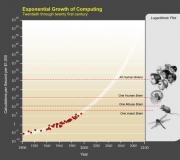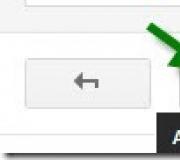Što je definicija proračunske tablice. Rad na osobnom računalu u Windows okruženju bez korištenja miša i bez korištenja očiju
Što su proračunske tablice
Osnovni koncepti
Proračunska tablica je skup ćelija koje čine tablicu. Svaka ćelija može sadržavati bilo koje tekstualne informacije, bilo numerički ili neki drugi podatak (na primjer, datum ili vrijeme), ili formula.
Izračuni formule unutar ćelije mogu uključivati podatke ili rezultate izračuna formule iz drugih ćelija u proračunskoj tablici. Stoga, kada mijenjate podatke unutar bilo koje od ćelija, potrebno je ponovno izračunati sve formule u kojima ta ćelija sudjeluje u izračunu.
Naravno, ćelija s formulom mora pohraniti dvije vrijednosti: samu formulu i rezultat njezina izračuna.
Gdje se koriste proračunske tablice?
Proračunske tablice koriste se svugdje gdje postoje podaci u obliku tablica i izračuni na podacima prikazanim u tabelarnom obliku.
To mogu biti sve vrste izvješća, popisi zaposlenika, robe, obračuni plaća, poreza, troškova i slično. U obliku tablica možete voditi troškove kućanstva, uspješnost učenika, promatranje vremena, kotacije valuta, rječnike stranih riječi i tako dalje i tako dalje.
Implementacija proračunskih tablica kao programa Microsoft Excel
Jedna od implementacija proračunskih tablica je program Microsoft Excel. Excel datoteke imaju nastavak "XLS". U terminologiji poduzeća Microsoftovi dokumenti Excel se nazivaju radne knjige.
Svaka Excel radna knjiga ima više listova. Jedan list Excel radne knjige samo je proračunska tablica, odnosno skup ćelija.
Istina, ćelije na jednom listu mogu koristiti za svoje izračune podatke iz ćelija na drugim listovima, pa čak i podatke iz ćelija koje se nalaze u drugim Excel radnim knjigama. Ali nećemo tako duboko proučavati Excel. Razmotrimo samo osnove organiziranja podataka u obliku tablica i najjednostavnijih primjera izračuna.
Ćelije tablice
Adresa ćelije na listu
Riječ "Excel" prevedena s engleskog znači "vrhunski" ili "najbolji". S druge strane, ovdje postoji skrivena igra riječi, jer riječ “cell” na engleskom znači “stanica”.
Ćelije su numerirane kao ćelije šaha. Odozgo prema dolje, redovi s ćelijama su numerirani. Na listu ima više od 16 000 redaka, a s lijeva na desno stupci ćelija imenovani su slovima latinične abecede. Na listu ima više od 200 stupaca ćelija. Za njihovo imenovanje prvo se koriste pojedinačna slova, a zatim kombinacije dvaju slova.
Adresa ćelije je zbroj naziva stupca i broja retka na čijem se sjecištu nalazi ćelija.
Naravno, na ekranu je uvijek vidljiv samo mali dio Excel lista. Ali stupac s brojevima redaka, koji se nalazi lijevo od ćelija, i redak s nazivima stupaca, koji se nalazi iznad ćelija, obično su uvijek vidljivi. Brojevi redaka i imena stupaca izrađeni su u obliku gumba. Klikom na te tipke mišem osobe koje vide odabiru cijele retke ili stupce. A ako prijeđete mišem preko trake između ovih gumba, možete podesiti visinu redaka i širinu stupaca. Sve ćemo to raditi pomoću naredbi iz Excel izbornika.
Kako se kretati između stanica i unutar stanica
Kada pokrenemo Excel, odmah nakon proširenja prozora programa, Jos nam čita naziv otvorene radne knjige, naziv trenutnog lista i adresu trenutne ćelije koju kursor odabire.
Naziv radne knjige pojavljuje se u gornjem retku Excel prozora. Potpuno isto kao i naziv radne datoteke u prozoru uređivača programa Word ili Notepad.
Imena listova nalaze se na dnu Excel prozora, odmah iznad statusne trake. Oblik je vrlo sličan jezičcima dijaloški okviri. Osobe koje vide kreću se između listova u Excel radnoj knjizi klikom na nazive listova. Za to koristimo popularne kombinacije “Control+PageUp” i “Control+PageDown”.
Broj retka i naziv stupca ćelije napisani su na gumbima koji uokviruju lijevo i gornje polje ćelija.
Ako pokrenete Excel otvaranjem datoteke s ekstenzijom "XLS", bit će aktivni aktivni list i ćelija koji su bili aktivni kada je radna knjiga zatvorena.
Ako pokrenete Excel iz glavnog izbornika ili sa radne površine, Excel će vam otvoriti prazan dokument pod nazivom “Book1”, a kursor će se nalaziti na listu pod nazivom “Sheet1” u ćeliji “A1”.
Odmah nakon pokretanja Excela, kursor kao da lebdi iznad ćelija. Kada pritisnete tipke kursora, crni okvir se pomiče po ekranu. Granice ćelija iscrtane su tankim crnim linijama. A okvir je zadebljana granica ćelije. Ovo je još jedan oblik kursora sustava. Dok pomiče okvir, Jos izgovara naziv stupca i broj retka za svaku novu poziciju.
Ako je trenutna ćelija prazna, možete odmah početi unositi sadržaj s tipkovnice. Nakon što unesemo prvi znak, nalazimo se unutar ćelije. Unos sadržaja ćelije završava se pritiskom na "Enter". U tom slučaju kursor se obično pomiče jednu ćeliju prema dolje. I opet dobivamo priliku kretati se između ćelija pomoću strelica i drugih kursorskih tipki.
Ako trenutna ćelija nije prazna, tada će tekst unesen s tipkovnice u potpunosti zamijeniti prethodni sadržaj ćelije. To je slično radu s redovima za uređivanje u dijaloškim okvirima.
Da biste mogli uređivati sadržaj ćelije, morate pritisnuti "F2". Zatim ćemo ući u ćeliju. A kursorske tipke će nas pomicati između znakova i redaka unutar ćelije. Pritiskom na "Enter" dovršava se postupak uređivanja sadržaja ćelije i obično pomiče kursor na ćeliju ispod.
Unutar ćelije sve se događa kao u uređivač teksta. I pokazivač poprima isti oblik. To jest, postaje okomita bljeskajuća traka.
Sadržaj ćelije programa Excel
Ćelija programa Excel može sadržavati razne informacije. Radi jednostavnosti, razmotrit ćemo samo 3 vrste podataka unutar ćelije: brojeve, tekst i formule.
Prilikom unosa decimalnih brojeva, morate koristiti zarez kao razdjelnik između cijelog i razlomljenog dijela broja. Točku Excel percipira kao znak datuma. Nakon broja možete staviti znak postotka. Brojevi s postocima kasnije se mogu koristiti u izračunima.
Ćelija programa Excel može sadržavati mnogo teksta. Ako se tekst u ćeliji nalazi u jednom retku, tada slika teksta ćelije može preklapati sve na ekranu prazne ćelije desno. Ako želite spriječiti da se to dogodi, trebate izdati naredbu "Auto-fit width". Ova se naredba nalazi u izborniku Format, podizborniku Columns. Širina stupca bit će takva da tekstovi unutar ćelija ne izlaze izvan njihovih granica. Ovako nastaju tablice. Nakon izrade stupca tablice potrebno je koristiti naredbu "Auto-fit width".
Više fine postavke izrađuju se u dijaloškom okviru "Format ćelije".
Znak formule je znak jednakosti. Nakon znaka jednakosti mogu slijediti obični aritmetički izrazi preko brojeva i sadržaja drugih ćelija.
Na primjer, u ćelije "A1", "A2" i "A3" spremamo brojeve. Tada formula za izračun njihovog zbroja može izgledati ovako: “=A1+A2+A3”. I možete napisati ovu formulu u bilo kojoj ćeliji. To ne mora biti ćelija "A4".
Adresa ćelije u formuli mora biti upisana latiničnim slovima.
Ako je druga ćelija koja sadrži formulu uključena u izračune formule, tada prva ćelija ne bi trebala sudjelovati u izračunima druge ćelije. U protivnom dolazi do petlje o čemu će vas Excel odmah obavijestiti. To jest, formule stanica ne bi se trebale odnositi jedna na drugu u krugu. Drugim riječima, podređene formule ne bi se trebale odnositi na roditeljske formule.
Ako ćelija sadrži formulu, na zaslonu se prikazuje samo rezultat formule. Jos će nam pročitati ovaj rezultat kada kursor prijeđe na ćeliju s formulom.
Na vrhu Excel prozora, ispod trake izbornika, nalazi se ono što se naziva "traka formula". Kada kursor odabere ćeliju s formulom, tekst formule se prikazuje u traci formule, dok se rezultat izračuna formule prikazuje u samoj ćeliji. Ako ćelija odabrana kursorom sadrži samo podatke, tada će sadržaj ćelije na zaslonu i na traci formule biti isti.
Označavanje, brisanje i dodavanje ćelija
Ako trebate odabrati dio retka ili dio Excel stupca, to ćete učiniti na ovaj način. Držite "Shift" i pritisnite "Strelicu desno" ili "Strelicu prema dolje".
Ako trebate odabrati pravokutni niz ćelija, tada pomoću "Shift" i strelica prvo napravite vodoravni odabir, a zatim okomiti. Ili obrnuto. Nakon promjene smjera odabira, ćelije će se početi odabirati u skupinama.
Odabrana grupa ćelija može se kopirati, izrezati i zalijepiti negdje drugdje kao i obično. Također možete izbrisati sadržaj odabranog niza ćelija. Sve ove naredbe nalaze se iu izborniku Uredi iu kontekstnom izborniku.
Novi koncepti za nas bit će brisanje i dodavanje ćelija. S tim se još nismo susreli u drugim programima.
Brisanje ćelija ne znači brisanje njihovog sadržaja. Mjesto izbrisanih ćelija trebaju zauzeti susjedne ćelije. Dakle, nakon naredbe “Delete” Excel će otvoriti dijalog u kojem će vas pitati kojim ćelijama popuniti prazninu koju ostavljaju ćelije koje se brišu. To mogu biti ćelije koje se nalaze desno od ćelija koje se brišu ili ćelije koje se nalaze ispod ćelija koje se brišu.
Dodavanje stanica događa se na sličan način. Morate odabrati onoliko ćelija koliko želite dodati. Nakon izdavanja naredbe "Add Cells", morat ćete u dijaloškom okviru Add Cells odgovoriti gdje premjestiti ćelije s mjesta na koje ste dodali nove ćelije. I možete ih pomaknuti udesno ili dolje.
Formatiranje Excel dokumenata
Excel, kao i Word, ima sjajne mogućnosti oblikovanja teksta. Možete postaviti veličinu, stil, boju znakova, poravnanje teksta i još mnogo toga. Stolove možete izvana uokviriti, a iznutra iscrtati različitim linijama. Možete sakriti pojedinačne retke i stupce. Na temelju tabelarnog Excel podaci zna crtati dijagrame i grafikone. I mnogo više.
Excel je nezaobilazan u uredskom poslovanju i računovodstvu za izradu faktura, računa, naloga za plaćanje i drugo.
Vrlo je zgodno sastaviti rječnike stranih riječi u Excelu. Lakoća kretanja kroz stupce ovdje daje značajnu prednost u odnosu na Word.
Ugrađene funkcije
Korištenje funkcija
Za lakše matematičke, statističke, logičke i druge izračune Excel ima nekoliko stotina pripremljenih formula. One se nazivaju ugrađene funkcije.
Nazivi ugrađenih funkcija mogu se umetnuti u formule. U ovom slučaju, adrese ćelija iznad kojih ovu funkciju pravi svoje izračune. Ugrađene funkcije često imaju ruske nazive, dok se adrese ćelija moraju upisati latiničnim slovima.
Na primjer, da biste izračunali zbroj podataka iz ćelija "A1", "A2" i "A3", možete umetnuti sljedeću formulu u ćeliju "C2": "=sum(A1;A2;A3)".
Rasponi ćelija
Pravokutni niz ćelija naziva se raspon. Raspon je označen adresom gornje lijeve ćelije i adresom donje desne ćelije, koje su odvojene dvotočkom. Raspone ćelija možete zamijeniti formulama kako ne biste ispisali sve ćelije uključene u raspon.
Na primjer, formula za zbrajanje tri ćelije može se prepisati na sljedeći način: "=zbroj(A1:A3)".
Mnogo je pametnije i sigurnije koristiti raspone ćelija u formulama. Prilikom brisanja Excel ćelije ponovno izračunava sve raspone koji uključuju te ćelije. To možete testirati brisanjem ćelije "A2" u našim primjerima. Formula koja je navela ćelije zbroja prestat će raditi i javit će se pogreška. I formula u kojoj su ćelije koje se zbrajaju navedene kao raspon nastavit će ispravno raditi jer kada izbrišete ćeliju "A2" Excel će prilagoditi raspon kojem je ta ćelija bila dio.
Ugrađeni čarobnjak za funkcije
Da bismo pronašli ugrađenu Excel funkciju koja nam je potrebna, moramo ići na izbornik "Umetni" i aktivirati stavku "Funkcija". Otvorit će se dijaloški okvir pod nazivom "Čarobnjak za funkcije".
Ovaj dijaloški okvir ima dva prozora s popisom i nekoliko gumba. Radi praktičnosti, ugrađene funkcije podijeljene su u kategorije. Prozor pod nazivom "Kategorija" sadrži popis kategorija funkcija. A u prozoru pod nazivom "Funkcija" predstavljen je u abecedni red popis funkcija, odabrana kategorija.
Ispod popisa funkcija nalazi se vrlo sažeta pomoć o istaknutoj funkciji. Ali ovu pomoć možete čitati samo koristeći JAWS kursor. Ako kliknete na gumb za pomoć, otvorit će se novi dijaloški okvir s detaljnom pomoći o odabranom Excel funkcije.
A klikom na gumb "OK" aktivira se drugi korak čarobnjaka za funkcije - unos ulaznih parametara ili argumenata funkcije. Ovdje obično trebate navesti adrese ćelija i raspone koji su uključeni u izračune ove funkcije. Nakon unosa sljedećeg argumenta, morate pritisnuti tab. Na kraju je potrebno pritisnuti "Enter" za aktiviranje gumba "Ok". Dijaloški okvir za unos parametara također sadrži referentne informacije, dostupno samo za JAWS kursor.
Nakon što zadate ulazne parametre ugrađene funkcije, Excel će generirati tekst formule i smjestiti ga u ćeliju u kojoj se nalazio kursor prilikom pozivanja čarobnjaka za funkcije.
Proračunske tablice (ET) dizajnirane su za pohranu i obradu informacija prikazanih u tabelarnom obliku. Proračunske tablice– to su dvodimenzionalni nizovi koji se sastoje od stupaca i redaka; oni se obično nazivaju radnim listovima. Softver za projektiranje proračunskih tablica zove se stolni procesori.
Proračunska tablica - ovo je računalni ekvivalent redovite tablice, koja se sastoji od redaka i stupaca, na čijem se sjecištu nalaze ćelije koje sadrže numeričke podatke, formule ili tekst.
Procesor proračunskih tablica skup je međusobno povezanih programa namijenjenih obradi proračunskih tablica.
Funkcije tabličnih procesora vrlo su raznolike:
stvaranje i uređivanje proračunskih tablica;
Dizajn i ispis proračunskih tablica;
stvaranje dokumenata s više tablica kombiniranih formulama;
konstruiranje dijagrama, njihova modifikacija i rješavanje ekonomskih problema grafičkim metodama;
rad s proračunskim tablicama kao bazama podataka: sortiranje tablica, dohvaćanje podataka po upitu,
izrada sažetka i zbirnih tablica;
korištenje informacija pri izradi tablica iz vanjskih baza podataka;
rješavanje ekonomskih problema tipa “što-ako” odabirom parametara;
rješavanje problema optimizacije;
statistička obrada podataka;
stvaranje dijaprojekcije;
razvoj makro naredbi, postavljanje okruženja prema potrebama korisnika itd.
Procesori proračunskih tablica su praktičan alat za izvođenje ekonomskih, računovodstvenih, inženjerskih i statističkih izračuna. Omogućuju vam ne samo izradu tablica, već i provođenje složenih ekonomskih analiza, simulaciju i optimizaciju rješenja za različite vrste poslovnih situacija. Svaki paket ima stotine ugrađenih matematičkih funkcija i algoritama za statističku obradu podataka. Osim toga, postoje moćni alati za međusobno povezivanje tablica, stvaranje i uređivanje elektroničkih baza podataka.
Posebni alati omogućuju vam da automatski primate i ispisujete prilagođena izvješća koristeći desetke različitih vrsta tablica, grafikona, dijagrama, te ih opskrbite komentarima i grafičkim ilustracijama.
Procesori proračunskih tablica imaju ugrađeni sustav pomoći koji korisniku pruža informacije o određenim naredbama izbornika i drugim referentnim podacima. Višedimenzionalne tablice omogućuju vam brz odabir u bazi podataka prema bilo kojem kriteriju.
Što je proračunska tablica? Ovo je lijek informacijske tehnologije, omogućujući vam rješavanje čitavog niza problema:
Izvođenje proračuna. Odavno se mnogi obračuni izvode u tabelarnom obliku, posebice u području uredskog rada: brojne platne liste, tabulagrami, troškovniki i dr. Osim toga, rješavanje niza matematičkih problema numeričkim metodama; pogodno za napraviti u obliku tablice. Proračunske tablice su prikladan alat za automatizaciju takvih izračuna. Postalo je moguće riješiti mnoge probleme računalnog programiranja na osobnom računalu u bilo kojem algoritamskom jeziku.
Matematičko modeliranje.
Korištenje matematičkih formula u ET-u omogućuje da se zamisli odnos između različitih parametara nekog stvarnog sustava. Glavno svojstvo ET-a je trenutno ponovno izračunavanje formula kada se vrijednosti njihovih operanda promijene. Zahvaljujući ovom svojstvu, tablica je prikladan alat za organiziranje numeričkog eksperimenta:
izbor parametara,
predviđanje ponašanja simuliranog sustava,
analiza ovisnosti,
planiranje.
Dodatnu pogodnost za modeliranje pruža mogućnost grafičkog prikaza podataka (dijagrami);
Korištenje proračunske tablice kaoBaza podataka.
U usporedbi s DBMS-om, proračunske tablice imaju manje mogućnosti u ovom području. Međutim, u njima su implementirane neke operacije manipulacije podacima karakteristične za relacijske DBMS-ove. Ovo je potraga za informacijama o zadanim uvjetima i sortiranje informacija.
Proračunske tablice također pružaju grafički način rada, što omogućuje grafički prikaz (u obliku grafikona, dijagrama) numeričkih informacija sadržanih u tablici.
Proračunske tablice su jednostavne za korištenje, brzo ih svladavaju korisnici s osnovnom informatičkom obukom, a uvelike pojednostavljuju i ubrzavaju rad računovođa, ekonomista i znanstvenika.
Pojava proračunskih tablica povijesno se poklapa s početkom širenja osobnih računala. Prvi program za rad s proračunskim tablicama, tablični procesor, nastao je 1979. godine, namijenjen računalima poput Apple II i zvao se VisiCalc . Godine 1982. pojavio se poznati stolni procesor Lotus 1-2-3, dizajniran za IBM PC. Lotus je kombinirao računalnu snagu proračunskih tablica, poslovne grafike i funkcije sustava za upravljanje relacijskim bazama podataka. . Popularnost stolnih procesora rasla je vrlo brzo. Pojavili su se novi softverski proizvodi ove klase: Multiplan, Quattro Pro, SuperCalc i drugi.
Najpopularniji stolni procesori su Microsoft Excel l , Lotus 1-2-3, SuperCalc , Q uattro profesionalac . Situaciju na tržištu proračunskih tablica trenutno karakterizira jasna vodeća pozicija Microsofta; 80% svih korisnika proračunskih tablica preferira Excel. Na drugom mjestu po količini prodaje je Lotus 1-2-3, dakle Quattro Pro.
Tema 2.3. Prezentacijski softver i osnove uredskog programiranja
Tema 2.4. Sustavi za upravljanje bazama podataka i ekspertni sustavi
2.4.11. Baza podataka o obuci s glavnim gumbom "Training_students" - Download
Excel aplikacija
2.2. Procesori proračunskih tablica
2.2.1. Microsoft Excel proračunska tablica
Upoznavanje s Excelom
Što je Excel?
Excel je procesor proračunskih tablica. Stolni procesor je aplikacijski program, koji je dizajniran za izradu proračunskih tablica i automatizirana obrada tablični podaci.
Što je proračunska tablica u Excelu?
Proračunska tablica je elektronička matrica podijeljena na retke i stupce, na čijem sjecištu se formiraju ćelije s jedinstvenim nazivima. Ćelije su osnovni element proračunske tablice u koji se podaci mogu unositi i pozivati nazivima ćelija. Podaci uključuju: brojeve, datume, doba dana, tekstualne ili znakovne podatke i formule.
Što je tablična obrada podataka u Excelu?
Obrada podataka uključuje:
- izvođenje različitih izračuna pomoću formula i funkcija ugrađenih u uređivač;
- dijagramiranje;
- obrada podataka u listama (Sortiranje, Autofilter, Napredni filter, Obrazac, Ukupno, Stožerna tablica);
- rješavanje problema optimizacije (odabir parametara, pronalaženje rješenja, scenariji “Što-ako” i drugi problemi);
- statistička obrada podataka, analiza i predviđanje (alati za analizu iz dodatka Analysis Package).
Dakle, Excel nije samo sredstvo za automatizaciju izračuna, već i sredstvo za modeliranje različitih situacija.
Regija Excel aplikacije: planiranje - financijski i računovodstveni proračuni, knjigovodstvo materijalnih sredstava, sustavi za podršku odlučivanju (DSS) i druga područja primjene.
Izrada nove radne knjige u Excelu
Učenje rada s Excelom mora započeti proučavanjem prozora Excel aplikacije. Kada pokrenete Excel, otvara se prozor aplikacije koji prikazuje novu radnu knjigu – Radna knjiga 1.
Prozor programa Excel ima pet glavnih područja:
- traka izbornika;
- alatne trake;
- statusna traka;
- ulazni niz;
- područje prozora radne bilježnice.
Riža. 1.
Osnovna obrada podataka u Excelu provodi se pomoću naredbi iz trake izbornika. Alatne trake Standard i Formatting su ugrađene ploče u MS Excelu koje se nalaze ispod trake izbornika i sadrže određene skupove ikona (gumba). Glavnina ikona namijenjena je izvršavanju najčešće korištenih naredbi iz trake izbornika.
Traka s formulama u Excelu koristi se za unos i uređivanje vrijednosti, formula u ćelijama ili grafikonima. Polje naziva okvir je lijevo od trake formule koji prikazuje naziv aktivne ćelije. Piktogrami: X, V, fx smješteni lijevo od trake s formulama nalaze se funkcijski gumbi za odustajanje, unos i umetanje.
Statusna traka prozora programa Excel nalazi se na dnu zaslona. Lijeva strana statusne trake označava informacije o statusu radnog prostora proračunske tablice (Gotovo, Unesite, Uredi, Navedite). Osim toga, lijeva strana statusne trake ukratko opisuje rezultate izvršene naredbe. Desna strana statusne trake prikazuje rezultate izračuna (pri izvođenju automatskih izračuna pomoću kontekstni izbornik statusna traka) i pritisnute tipke Ins prikazane su, Caps Lock, Num Lock, Scroll Lock.
Zatim se trebate upoznati s osnovnim konceptima prozora radne knjige. Radna knjiga (Excel dokument) sastoji se od radnih listova od kojih je svaki proračunska tablica. Standardno se otvaraju tri radna lista ili tri proračunske tablice kojima se pristupa klikom na prečace koji se nalaze na dnu radne knjige. Po potrebi možete dodati radne listove (proračunske tablice) u radnu knjigu ili ih ukloniti iz radne knjige.
Gumbi za pomicanje kartica pomiču se po karticama radne knjige. Krajnji gumbi pomiču se do prve i zadnje kartice radne knjige. Interni gumbi pomiču se na prethodnu i sljedeću karticu radne knjige.
Osnove proračunske tablice: zaglavlje stupca, zaglavlje retka, ćelija, naziv ćelije, ručica za odabir, ručica za popunjavanje, aktivna ćelija, traka s formulama, polje s nazivom, aktivno područje lista.
Radni prostor proračunske tablice sastoji se od redaka i stupaca koji imaju vlastita imena. Imena redaka su njihovi brojevi. Numeriranje redaka počinje od 1 i završava maksimalnim brojem postavljenim za ovaj program. Imena stupaca su slova latinične abecede, prvo od A do Z, zatim od AA do AZ, BA do BZ itd.
Maksimalni broj redaka i stupaca proračunske tablice određen je značajkama korištenog programa i količinom memorije računala, na primjer, u procesoru proračunskih tablica Excel ima 256 stupaca i više od 16 tisuća redaka.
Sjecište retka i stupca tvori ćeliju proračunske tablice koja ima svoju jedinstvenu adresu. Za određivanje adresa ćelija u formulama koriste se reference (na primjer, A6 ili D8).
Ćelija je područje definirano sjecištem stupca i retka proračunske tablice i ima svoju jedinstvenu adresu.
Adresa ćelije određena je nazivom (brojem) stupca i nazivom (brojem) retka na čijem se sjecištu ćelija nalazi, npr. A10. Link – navođenje adrese ćelije.
Aktivna ćelija je odabrana ćelija čije se ime pojavljuje u polju naziva. Oznaka za isticanje je podebljani obrub oko odabrane ćelije. Ručka za punjenje je crni kvadrat u donjem desnom kutu odabrane ćelije.
Aktivno područje radnog lista je područje koje sadrži unesene podatke.
U proračunskim tablicama možete raditi s pojedinačnim ćelijama ili grupama ćelija koje čine blok. Blok ćelija je grupa susjednih ćelija definiranih adresom.
Adresa bloka ćelija određena je navođenjem poveznica njegove prve i zadnje ćelije, između kojih se postavlja znak za razdvajanje - dvotočka. Ako blok ima oblik pravokutnika, tada je njegova adresa dana adresama gornje lijeve i donje desne ćelije uključene u blok.
Blok korištenih ćelija može se specificirati na dva načina: ili određivanjem početne i završne adrese blok ćelija pomoću tipkovnice ili odabirom odgovarajućeg dijela tablice pomoću lijeve tipke miša.
Primjer navođenja adresa ćelija i blokova u proračunskoj tablici:
- adresa ćelije koja se nalazi na sjecištu stupca F i retka 9 izražava se referencom F9;
- adresa bloka formiranog kao dio linije 1 je B1:E1;
- adresa bloka formiranog kao stupac C je C1:C21;
- adresa bloka formiranog u obliku pravokutnika je A3:G10.
Rad s datotekama u Excelu
Spremanje i imenovanje radne knjige.
Kada spremite radnu knjigu u Excel, otvara se dijaloški okvir Spremi dokument. U ovom prozoru morate navesti: naziv datoteke, vrstu datoteke, odabrati pogon i mapu u kojoj će radna knjiga biti pohranjena. Tako se knjiga s radnim listovima u njoj sprema u mapu na disku kao zasebna datoteka s jedinstvenim nazivom. Datoteke knjiga imaju nastavak xls.
Otvaranje radne knjige u Excelu
Za otvaranje radne knjige u Excelu odaberite naredbu Datoteka / Otvori ili kliknite gumb Otvori na standardnoj alatnoj traci. Excel će prikazati dijaloški okvir "Otvori dokument" u kojem možete odabrati željenu datoteku i kliknuti gumb Otvori.
Zatvaranje radne knjige i izlazak iz Excela
Za zatvaranje radne knjige u Excelu odaberite naredbu Datoteka / Zatvori koja će zatvoriti radnu knjigu. Za izlaz iz programa Excel odaberite naredbu Datoteka / Izlaz ili kliknite gumb za zatvaranje na desnoj strani naslovne trake prozora aplikacije.







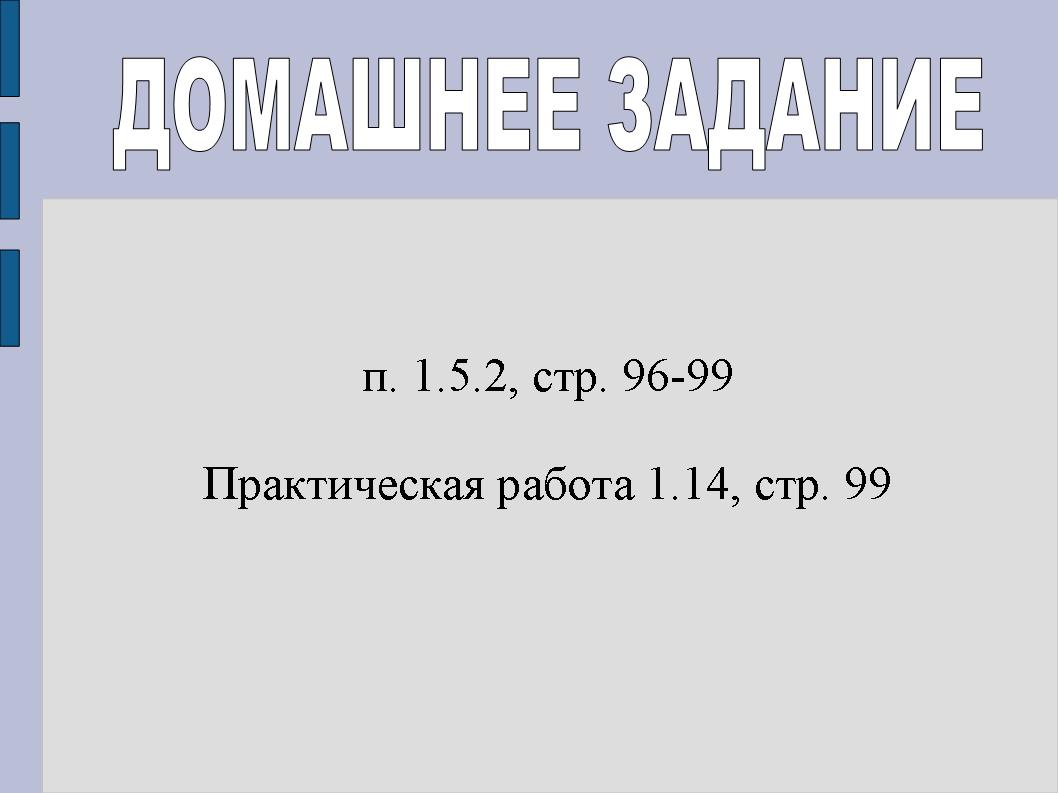
 Natrag naprijed
Natrag naprijed
Pažnja! Pregledi slajdova služe samo u informativne svrhe i možda neće predstavljati sve značajke prezentacije. Ako si zainteresiran ovaj posao, preuzmite punu verziju.
Svrha lekcije: razvijati vještine izrade, uređivanja, oblikovanja i izvođenja jednostavnih izračuna u proračunskim tablicama
Ciljevi lekcije:
- Edukativni:
- ponavljanje tijekom sata osnovnih pojmova i pojmova iz teme „Proračunska tablica“;
- razvijanje vještina rada s proračunskom tablicom;
- formuliranje koncepta obračunskog poslovanja u proračunskoj tablici, svrha i mogućnosti korištenja formula u elektroničkim informacijama.
- Razvojni:
- razvoj individualnih vještina praktičnog rada;
- razvoj sposobnosti logičkog zaključivanja i zaključivanja.
- Edukativni:
- razvoj kognitivnog interesa, obrazovanje informacijske kulture.
TIJEKOM NASTAVE
I. Organizacijski trenutak
- pozdravljanje učenika;
- označiti one koji su odsutni;
- postavljanje ciljeva i zadataka sata (aktualizacija i motivacija).
II. Teorijski dio
(Prilikom izlaganja novog gradiva nastavnik koristi prezentaciju, učenici vode bilješke). Pregledane proračunske tablice temelje se na OpenOffice.org Calc.
Slajd 1. Definicije
Proračunske tablice (ET) je program za matematičku, statističku i grafičku obradu tekstualnih i numeričkih podataka u pravokutnim tablicama. Omogućuju vam automatizaciju izvršavanja sličnih izračuna i ponovnih izračuna s promjenom izvornih podataka, kao i obradu numeričkih informacija u nizu baza podataka, analizu financija, prihoda, poreza itd.
Trenutno je razvijen veliki broj proračunskih tablica: Microsoft Excel,
Lotos 1-2-3, Corel, Širenje32, Calc,
Djela, QuattroPro, Superplan i drugi.
Među njima postoji komercijalni proizvod - Microsoft Excel
i otvoreni proizvod - OpenOffice.org Calc
.
Slajd 2. Struktura
Razmatra se struktura proračunske tablice.
Slajd 3. Stupci, redovi, ćelije
Prvi klik odabire stupac, drugi klik odabire redak, a treći klik odabire ćeliju.
Slajd 4. Raspon ćelija
Klikom se pojavljuje slika s odabranim rasponom ćelija, učenici trebaju imenovati raspon nakon čega se sljedećim klikom otvara točan odgovor.
Slajd 5. Vrste i formati podataka
Razmatraju se osnovni tipovi i formati podataka, načini njihovog zadavanja i mijenjanja, kao i primjer pisanja formule.
Daje se definicija i daje primjer prvo relativne, a zatim apsolutne reference.
Daje se definicija i raspravlja o primjerima miješanih referenci.
III. Gimnastika za oči.
Kompleks br.1.
1) Brzo trepnite, zatvorite oči i mirno sjednite, polako brojeći do 5. Ponovite 4-5 puta.
2) Čvrsto zatvorite oči (brojite do 3), otvorite oči i gledajte u daljinu (brojite do 5). Ponoviti 4-5 puta.
3) Ispružite desnu ruku prema naprijed. Pratite pogledom, bez okretanja glave, spore pokrete kažiprsta ispružene ruke lijevo i desno, gore i dolje. Ponoviti 4-5 puta.
4) Gledajte u kažiprst svoje ispružene ruke brojeći 1-4, a zatim gledajte u daljinu brojeći 1-6. Ponoviti 4-5 puta.
5) Prosječnim tempom napravite 3-4 kružna pokreta očima u desnu stranu, a isto toliko u lijevu stranu. Opustite očne mišiće i gledajte u daljinu brojeći do 1.
6) Ponovite 1-2 puta.
IV. Praktični dio
Slajd 8. Pričvršćivanje
Pomoću hiperveze otvorite simulator ( Prilog 1
). Izrađeno u programu Notebook za SmartBoard interaktivnu ploču.
Stečeno znanje učvršćujemo frontalnim ispitivanjem i rješavanjem zadataka.
1. Popunite prazna mjesta odabirom točnog odgovora
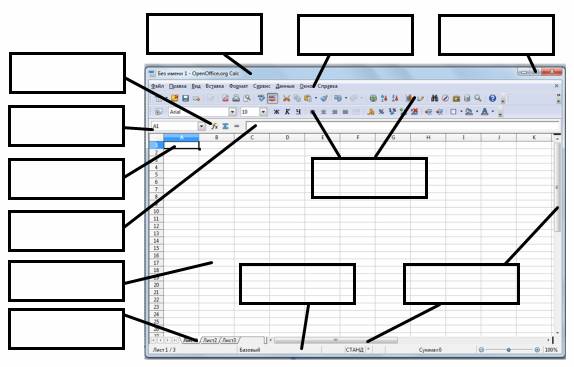
Mogući odgovori: Gumbi za kontrolu prozora, naslovna traka, trake za pomicanje,
Traka izbornika, čarobnjak za funkcije, adresa ćelije, aktivna ćelija, redak za unos, prečaci lista, statusna traka, alatne trake, ćelija
2. Popunite prazna mjesta odabirom točnog odgovora
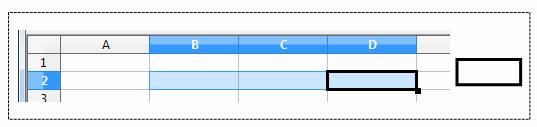
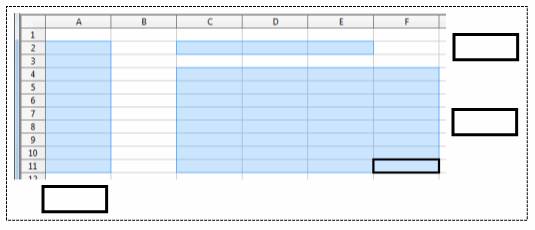
Mogući odgovori:
C4:F4, B2:D2, A2:A11, C2:E2, C4:F11, B2:B6
3. Kolika će biti vrijednost ćelije B5 ako unesete formulu =SUM(B1:B4)/2. (Premjestite svoj odgovor u prazan blok)
![]()
Mogući odgovori: 120, 220 , 110, 200
4. Koja će se formula dobiti kopiranjem formule iz ćelije C2 u ćeliju C3. (Premjestite svoj odgovor u prazan blok)
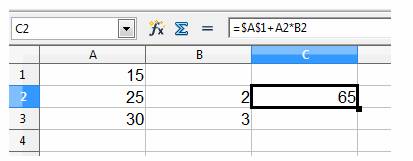
![]()
Mogući odgovori:
=$A$1*A2+B2,
=$A$1*$A$2+$B$2,
=$A$2*A3+B3,
=$A$1+A3*B3
5. Koje će se vrijednosti pojaviti u ćelijama D2 i E3 ako kopirate ćeliju C1 u te ćelije? (Premjestite svoj odgovor u prazan blok)
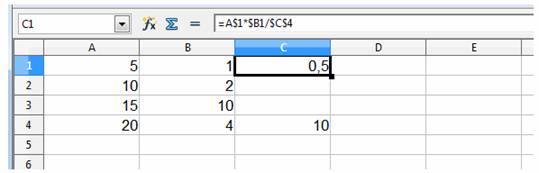
![]()
Mogući odgovori:
0,2 i 0,5; 0,4 i 1; 2 i 5; 1.25 i 2.5
Nakon toga prelazimo na test, baza podataka s pitanjima je u prilogu ( Dodatak 2 ). Izvedeno u programu iTest.
1. Proračunska tablica je...
- aplikacijski program za obradu kodnih tablica primijeniti
- program namijenjen za obradu podataka strukturiranih u obliku tablice
- PC uređaj koji upravlja svojim resursima tijekom obrade podataka u tabelarnom obliku
- sistemski program, koji upravlja resursima računala prilikom obrade tablica
2. Tablica je namijenjena za:
- obrada pretežno numeričkih podataka strukturiranih pomoću tablica
- urednu pohranu i obradu značajnih količina podataka
- vizualizacija strukturnih odnosa između podataka prikazanih u tablicama
- uređivanje grafičkih prikaza velikih količina informacija
3. Proračunska tablica je...
- skup numeriranih redaka i stupaca nazvanih latiničnim slovima
- zbirka numeriranih redaka
- skup stupaca nazvanih slovima latinične abecede
- zbirka redaka i stupaca koje je korisnik proizvoljno nazvao
4. Redovi proračunske tablice
- označavaju se slovima latinične abecede
- numeriran
5. B opći slučaj stupci proračunske tablice
- numeriran
- korisnici imenuju proizvoljno
- označavaju se slovima latinične abecede
- označeni su slovima ruske abecede
6. Ćelija proračunske tablice je identificirana korisniku
- sekvencijalnim navođenjem naziva stupca i broja retka na čijem se sjecištu ćelija nalazi
- posebna kodna riječ
- adresa strojne riječi RAM memorija dodijeljena ćeliji
7. Formule za izračun upisuju se u ćelije proračunske tablice:
- u običnom matematičkom zapisu
- na poseban način korištenjem ugrađenih funkcija i prema pravilima usvojenim za pisanje izraza u programskim jezicima
- prema pravilima donesenim isključivo za proračunske tablice
- prema pravilima donesenim isključivo za baze podataka
8. Izraz 5(A2+C3):3(2B2-3D3) u proračunskoj tablici izgleda ovako
- 5(A2+C3)/3(2B2-3D3)
- 5*(A2+C3)/3*(2*B2-3*D3)
- 5*(A2+C3)/(3*(2*B2-3*D3))
9. Odaberite ispravan unos formule za proračunsku tablicu
- C3+4*D4
- C3=C1+2*C2
- =A2*A3-A4
- A5B5+23
10. Kolika će biti vrijednost ćelije A8 ako u nju unesete formulu =SUM(A1:A7)/2:
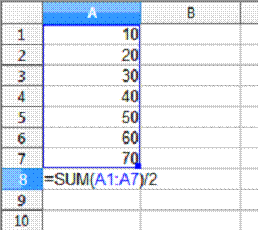
11. Koja je adresa aktivne ćelije?
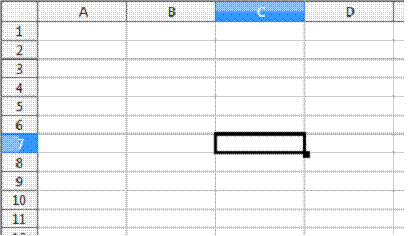
12. Ćelija B4 proračunske tablice sadrži formulu = $C3*2. Kako će izgledati formula nakon što se ćelija B4 kopira u ćeliju B6?
- =$C5*4
- =$C5*2
- =$C3*4
- =$C1*2
13. Koja će se formula dobiti kopiranjem formula iz ćelije C2 u ćeliju C3
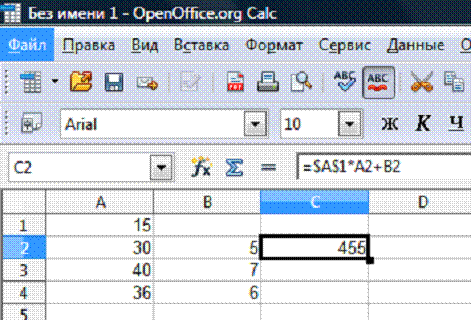
- =A1*A2+B2
- =$A$1*$A$2+$B$2
- =$A$1*A3+B3
- =$A$2*A3+B3
14. Koji su rasponi ćelija označeni na slici?
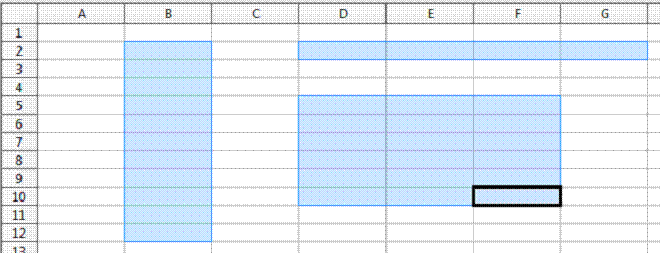
- B2:B12
- D2:G2
- D2:F10
- D5:F10
15. Koje će se vrijednosti pojaviti u ćelijama D2 i E3 ako kopirate ćeliju C1 u te ćelije?
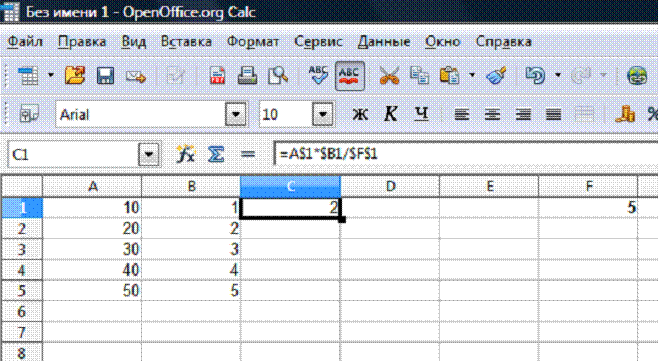
- 0,4 i 1,2
- 8 i 12
- 0,8 i 1,2
- 4 i 12
VI. Domaća zadaća
Slajd 9. Domaća zadaća
klauzula 1.5.2 str.96-99
Praktični rad 1.14 str.99
VII. Sažimanje lekcije
Slajd 10. Refleksija
Dečki govore u krugu u jednoj rečenici, birajući početak fraze s reflektirajućeg ekrana. Reflektirajući ekran
- Saznao sam…
- bilo je zanimljivo…
- bilo je teško…
- Izvršio sam zadatke...
- Shvatila sam da...
- Sada mogu…
- Osjećao sam da...
- Kupila sam...
- Naučio sam…
- Uspio sam …
- Mogao sam...
- pokušat ću…
- Bio sam iznenađen...
- razredi su mi dali život...
- Htio sam…
Ocjenjivanje lekcije.
Proračunske tablice. Namjena i glavne funkcije.
Jedna od najproduktivnijih ideja u području računalne informacijske tehnologije bila je ideja proračunske tablice. Mnoge razvojne tvrtke softver za osobna računala stvorili su vlastite verzije procesora za proračunske tablice - aplikacijske programe namijenjene radu s proračunskim tablicama. Od njih su najpoznatiji Lotus 1-2-3 tvrtke Lotus Development, Supercalc tvrtke Computer Associates, Multiplan i Excel tvrtke Microsoft. Domaća školska računala također su opremljena pojednostavljenim (obrazovnim) verzijama tabličnih procesora.
Tablični procesori (TP) su zgodan alat za ekonomiste, računovođe, inženjere, znanstvenike - sve one koji moraju raditi s velikom količinom numeričkih informacija. Ovi vam programi omogućuju stvaranje tablica koje (za razliku od relacijske baze podataka podaci) su dinamički, tj. sadrže takozvana izračunata polja, čije se vrijednosti automatski ponovno izračunavaju pomoću navedenih formula kada se promijene vrijednosti izvornih podataka sadržanih u drugim poljima. Pri radu s tabličnim procesorima nastaju dokumenti – proračunske tablice (ET). U memoriji računala stvara se proračunska tablica (dokument). U budućnosti ga možete pogledati, promijeniti, zapisati na magnetski disk za pohranu ili ispisati na pisaču.
srijeda stolni procesor
Radno polje tabličnog procesora je ekran na kojem je tablica prikazana u obliku matrice. ET je, poput šahovske ploče, podijeljen na ćelije, koje se obično nazivaju ćelije tablice. Redovi i stupci tablice su označeni. Najčešće su redovi numerirani brojevima, a stupci su abecedni (slova latinične abecede). Kao na šahovskoj ploči, svaka ćelija ima svoje ime (adresu), koje se sastoji od naziva stupca i broja reda, na primjer: A1, C13, F24 itd.
Ali ako na šahovskoj ploči ima samo 8x8 = 64 ćelije, tada u proračunskoj tablici ima puno više ćelija. Na primjer, tablični Excel procesor Maksimalna veličina tablice sadrži 256 stupaca i 16384 redaka. Budući da latinica ima samo 26 slova, počevši od 27. kolone koriste se dvoslovne oznake, također abecednim redom: AA, AB, AC,..., AZ, BA, BB, BC,... , BZ, CA... Posljednji, 256. stupac nazvan je IY. To znači da postoje ćelije sa sljedećim nazivima, na primjer: DL67, HZ10234 itd.
Elektronička Excel tablice. Osnovne informacije.
Predstavljanje podataka u obliku tablica uvelike pojednostavljuje analizu informacija. Za rješavanje problema koji se mogu prikazati u obliku tablica razvijeni su posebni programski paketi koji se nazivaju proračunske tablice ili tablični procesori. Usredotočeni su prvenstveno na rješavanje ekonomskih problema, ali uz njihovu pomoć možete rješavati matematičke, fizičke i inženjerske probleme, na primjer, izvoditi izračune pomoću formula, graditi grafikone i dijagrame.
Excel program uključeni u uredski paket Microsoft programi Office i dizajniran je za pripremu i obradu proračunskih tablica u operativnoj ljusci sustava Windows. Verzije programa Excel 4.0 i Excel 5.0 dizajnirane su za rad u sustavu Windows 3.1, a Excel 7.0 i 97 dizajnirane su za rad u sustavu Windows-95/98. Postoji Excel-2000, dio programskog paketa Office-2000, koji radi na Windows-2000. Što je broj verzije programa Excel stariji, to je napredniji.
Excel je jedan od glavnih uredskih programa. računalne tehnologije obrada numeričkih podataka.
Excel dokument je datoteka s proizvoljnim nazivom i ekstenzijom XLS. Ova *.xls datoteka naziva se Radna knjiga. Svaka *.xls datoteka može sadržavati od 1 do 255 proračunskih tablica, od kojih se svaka naziva radni list. Jedna proračunska tablica sastoji se od 16 384 redaka i 256 stupaca koji se nalaze u memoriji računala. Redovi su numerirani cijelim brojevima od 1 do 16384, a stupci su označeni slovima latinične abecede A,B,C,...,Z,AA,AB,AC,...,IY.
Na raskrižju stupca i retka nalazi se glavni element tablice - ćelija. U bilo koju ćeliju možete unijeti izvorne podatke - broj, tekst, kao i formulu za izračun izvedenih informacija. Širina stupca ili retka može se mijenjati pomoću miša. Kada unesete podatke u ćeliju, to se događa automatski, tj. proračunske tablice su gumene. Za označavanje određene ćelije koristi se adresa koja se sastoji od oznake stupca i broja retka na čijem se sjecištu nalazi ćelija, npr.: A1, B2, F8, C24, AA2 itd.
Da bi ćelija bila aktivna, potrebno je pokazati mišem na nju i pritisnuti lijevu tipku miša. Ćelija će biti istaknuta pravokutnim okvirom. Prilikom unosa formule prvo morate unijeti znak = jer je znak = znak formule. Pravokutna skupina ćelija definirana prvom i posljednjom ćelijom odvojenom dvotočkom naziva se interval. Primjer: C5:D10. Odabir grupe ćelija vrši se mišem.
Excel proračunske tablice mogu se koristiti za izradu baza podataka. Excel je program s više prozora. Prozori rade Excel listovi. Za sortiranje podataka potrebno je pokazati mišem
Podaci izbornika, sortiranje.
Da biste pokrenuli Excel, prvo morate pokrenuti Windows, zatim pronaći ikonu Excel na radnoj površini ili u izborniku gumba Start i dvaput kliknuti na nju. Za stari Windowsi 3.1 trebate otvoriti prozor grupe programa MS Office (Excel 5.0) ili Aplikacije (Excel 4.0). U tim prozorima nalazi se programski element Excel 4.0 ili 5.0. Excel se pokreće dvoklikom na element programa Excel.
Na vrhu se nalazi glavni (horizontalni) padajući izbornik koji se sastoji od 8 stavki. Ispod izbornika nalazi se alatna traka (gumbi s posebnim ikonama).
Dobivanje pomoći, pozivanje Excel pomoći - tipka F1 ili znak? na jelovniku. Sustav pomoći programa Excel 5.0 uključuje vodič za brzi početak.
Da biste kreirali datoteku, potrebno je mišem pokazati na stavku izbornika Datoteka, zatim Spremi kao, pronaći direktorij na disku u kojem će se datoteka nalaziti i postaviti naziv datoteke. Možete koristiti tipku F12 (Excel 4.0). Ekstenzija datoteke bit će xls. Naziv datoteke, ako nije naveden, bit će book1.xls (Excel 5.0, Excel-97) ili sheet1.xls (Excel 4.0).
Da biste ažurirali (očistili) prozor u Excelu, potrebno je mišem odabrati stavku Datoteka i potom stavku Kreiraj datoteku ili Ctrl-N u Excelu 5.0-97. Za spremanje datoteke - stavka izbornika Datoteka, Spremi ili Ctrl-S (Excel 5.0-97), ili Shift-F12 (Excel 4.0).
Za učitavanje (čitanje) datoteke s diska - stavka izbornika Datoteka, Otvori datoteku ili Ctrl-O (Excel 5.0-97), ili Ctrl-F12 (Excel 4.0). Ispis datoteke - stavka izbornika Ispis ili Ctrl-P (Excel 5.0-97) ili Ctrl-Shift-F12 (Exel 4.0). Prije ispisa potrebno je označiti i uokviriti dio tablice s popunjenim ćelijama koji želite ispisati.
Za izlaz (izlaz) iz Excela - stavka izbornika Datoteka i potom Izlaz ili Alt-F4. Ako u prozoru postoji nespremljena datoteka, trebate je spremiti ili izaći bez spremanja, ali tada će se podaci izgubiti.
Datoteka stvorena u Excelu 4.0 može se čitati u Excelu 5.0 ili Excel-97, ali ne i obrnuto. U Excelu možete brzo popuniti tablice brojevima pomoću formule, na primjer, pomoću izbornika Uredi, Ispuni.
U Excelu možete koristiti ugrađene alate: Chart Wizard za crtanje grafikona, Function Wizard za izvođenje matematičkih izračuna, programe za izradu crteža (kao u Wordu).
Za pozivanje čarobnjaka za funkcije odaberite Izbornik za umetanje, Funkcija i odaberite željenu funkciju s popisa ugrađenih funkcija.
Da biste pozvali Čarobnjaka za grafikone, odaberite Izbornik za umetanje, Grafikon. Ali prvo označite stupac brojeva.
Za pozivanje programa za izradu crteža odaberite Insert Menu, Object i na popisu objekata odaberite MS Draw. Za pozivanje navedenih objekata također možete koristiti odgovarajuće gumbe na alatnoj traci. Excel ima i svoj program za crtanje.
Za umetanje grafičke datoteke *.bmp, *.wmf itd. u Excel tablicu, potrebno je mišem pokazati na Izbornik Umetanje, Slika, odabrati željenu grafičku datoteku koja sadrži sliku na disku i OK.
U Excelu, kao iu Wordu, moguće je razmjenjivati informacije (tekst, grafike, formule, grafikone itd.) s drugim aplikacijama (Word, MS Works, PaintBrush itd.) putem Windows međuspremnika.
Kopiranje, rezanje i lijepljenje odabranog sadržaja ćelije vrši se na isti način kao u Wordu 6.0 preko stavke izbornika Umetni ili odgovarajućih gumba na alatnoj traci.